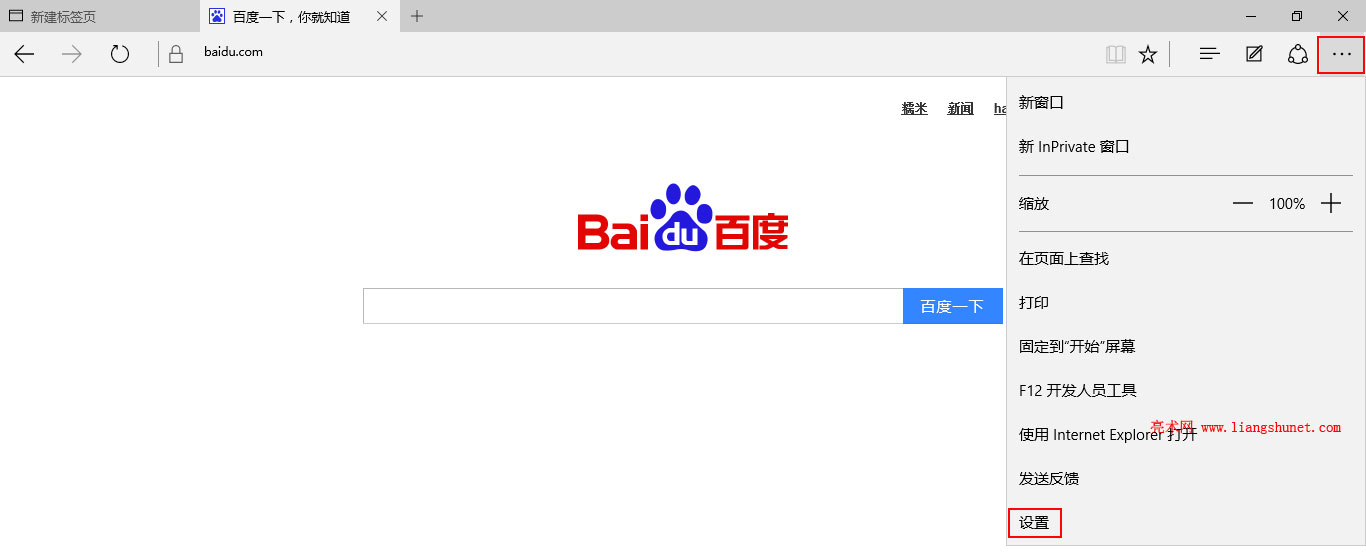edge无法添加搜索引擎(添加灰色)及默认搜索修改方法
edge浏览器默认搜索引擎是微软自己的搜索引擎 bing(必应),并且里也只有一个 bing,打开搜索引擎设置窗口,会发现“添加”按钮呈灰色,也就是edge无法添加搜索引擎。难道微软变霸道了吗,ie 还可以任意修改默认搜索引擎,到了 edge 就不行了。
edge浏览器仍然像 ie 一样可以任意修改默认搜索引擎,只能修改方法改变了。或许您会说,即使能修改故意把修改页设置为灰色装作不能修改的样子,是不是有迷惑大家的嫌疑,阻止不明白的用户修改!相比 ie 直接明了,似乎有这么点意味,毕竟微软也想把自己的搜索引擎做大做强。
一、edge无法添加搜索引擎(添加灰色)的原因
原因很简单,edge浏览器要求打开所要设置为默认搜索引擎的网页后才能添加,看了下面的添加方法相信你一定会明白。
二、edge浏览器默认搜索引擎修改方法
一)快捷步骤
打开 edge → 打开要添加为默认搜索引擎的网页 → “更多操作”图标(三点) → 设置 → 查看高级设置 → 找到“地址栏搜索方式”→ 展开有 bing 下拉框 → 新增 → 选中要添加的网址 → 添加为默认值。
二)edge浏览器默认搜索引擎修改方法【详细步骤】
1、点击任务栏上的 edge浏览器图标或双击桌面上的 edge 图标,打开 edge浏览器窗口。
2、在 edge 地址栏输入要添加为默认搜索引擎的网址(如 baidu),回车打开该网页。
3、单击右上角的“更多操作”图标(三点),弹出小窗口如图1所示:
图1
4、单击“设置”,打开小窗口如图2所示:
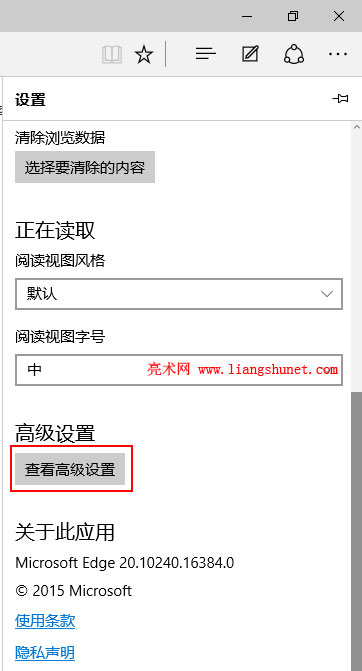
图2
5、单击“查看高级设置”,往下拖动右边的滑块直到看见“地址栏搜索方式”,如图3所示:
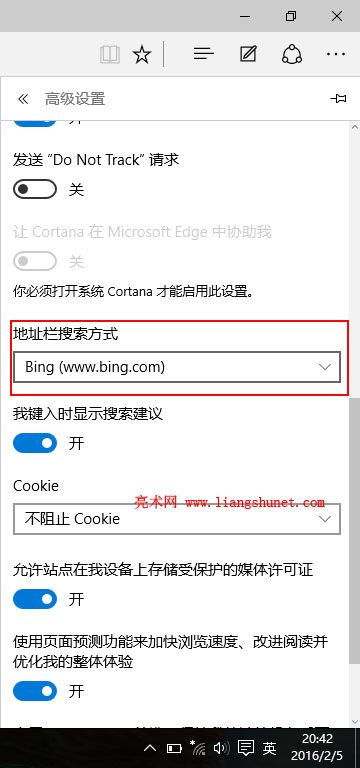
图3
6、单击有 Bing 的下拉列表框展开它,如图4所示:
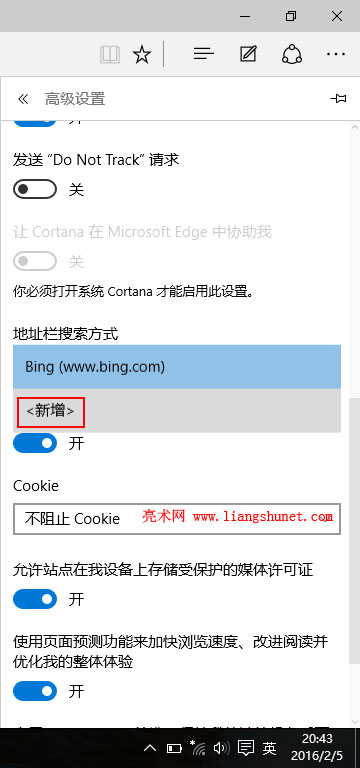
图4
7、选择“新增”,打开小窗口如图5所示:
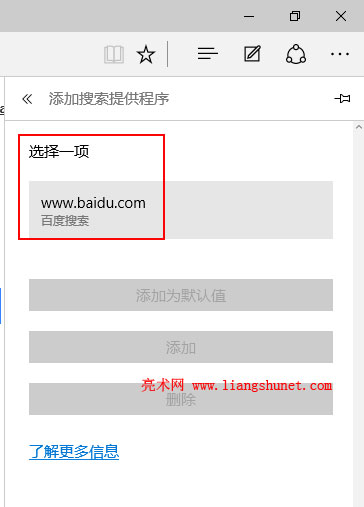
图5
8、选中要添加为默认搜索引擎的网址(如 baidu),如图6所示:
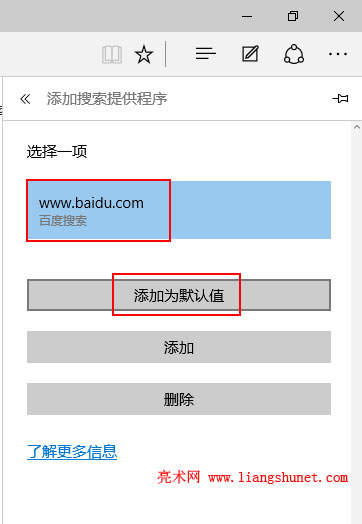
图6
9、单击“添加为默认值”,则百度被设置为 edge浏览器的默认搜索引擎。